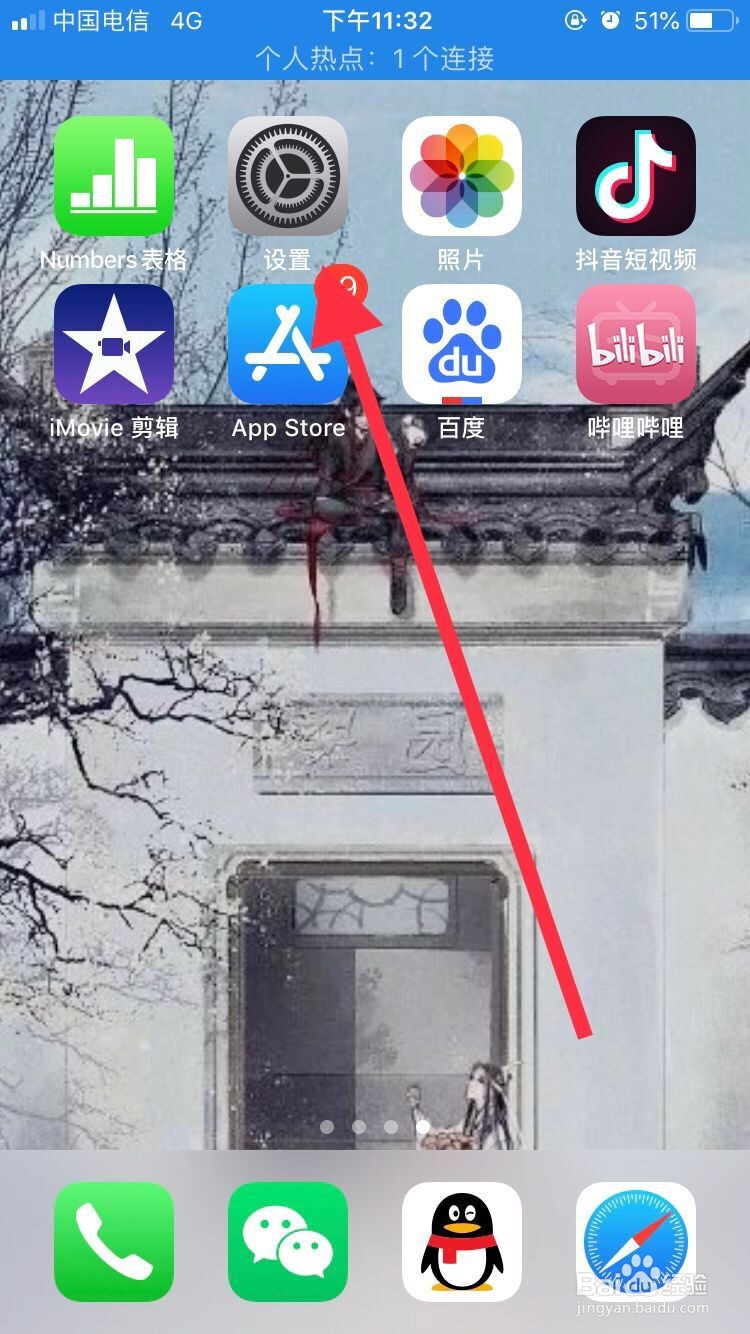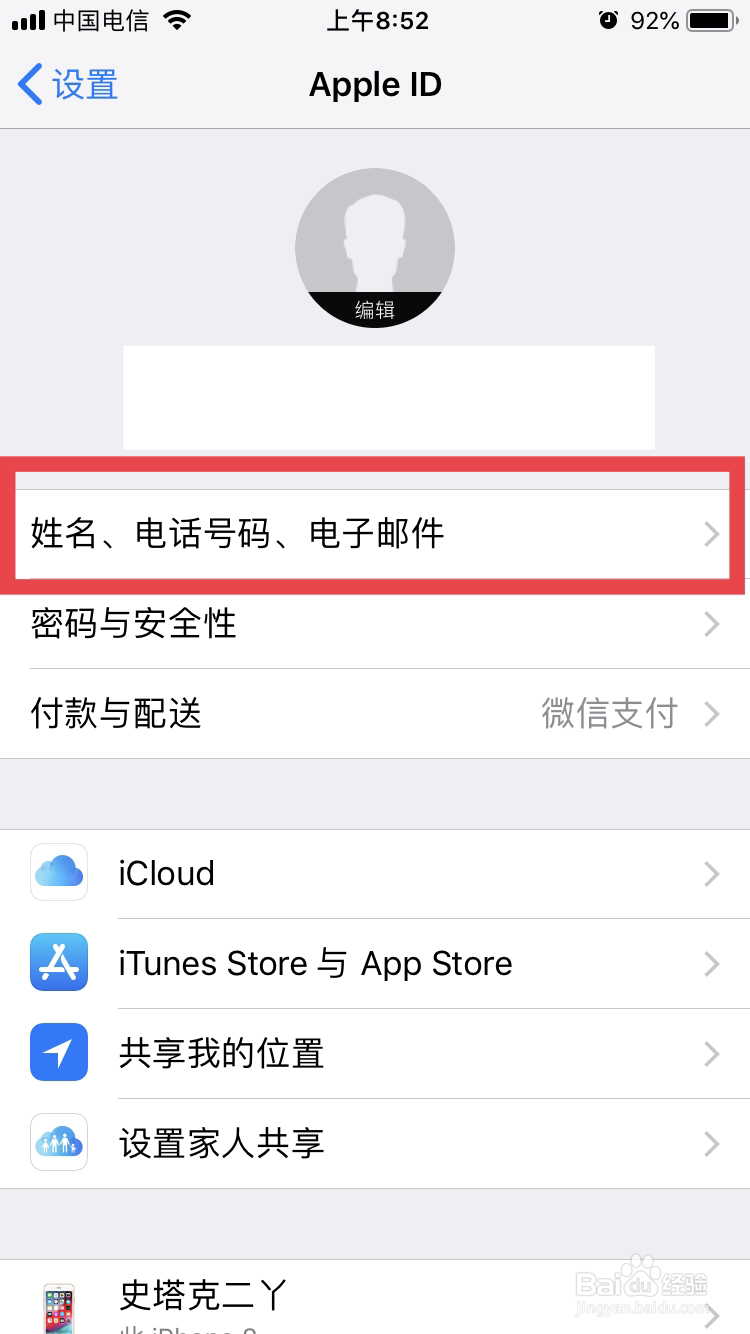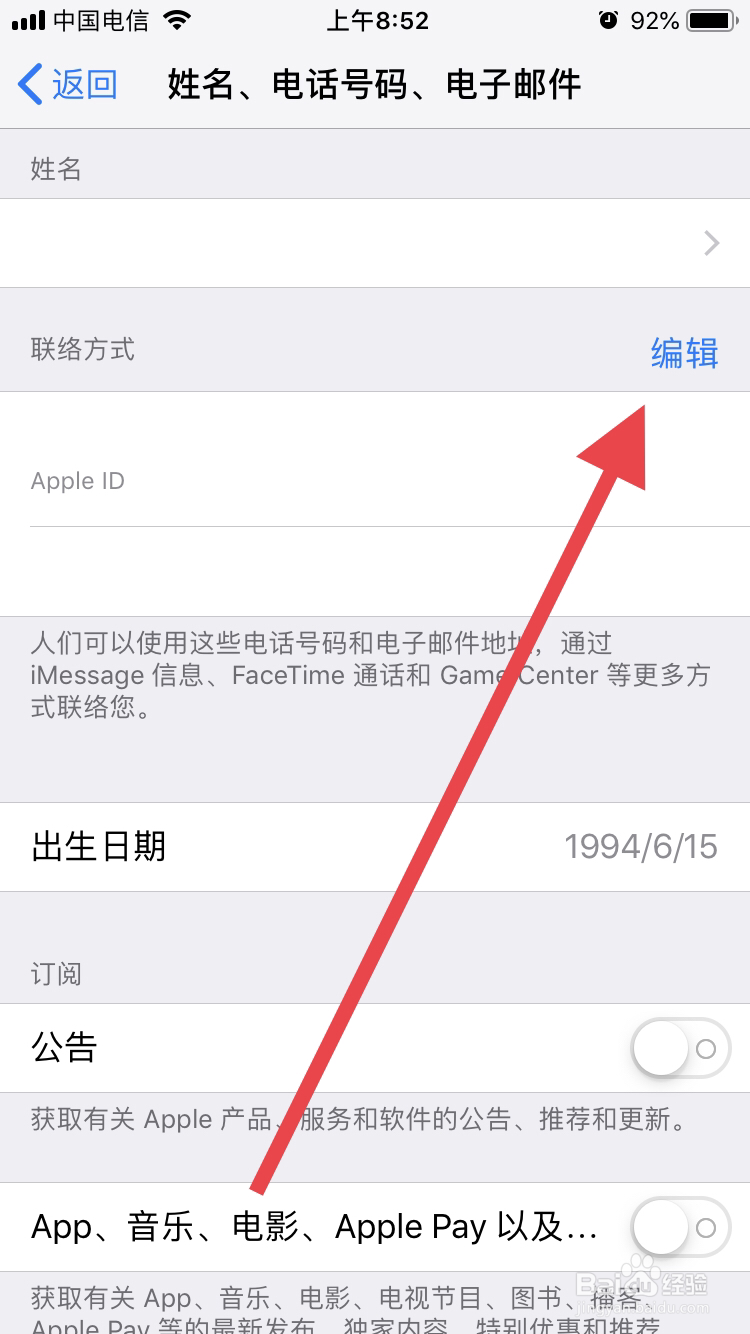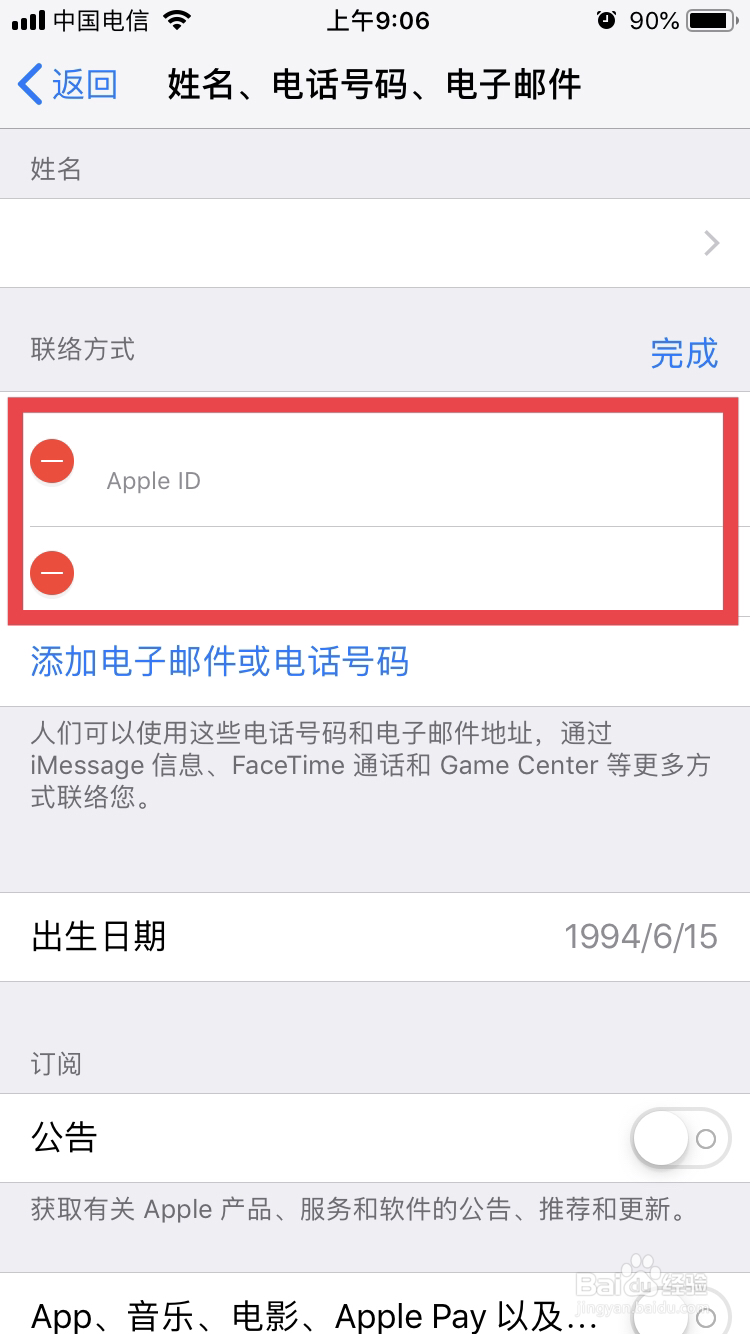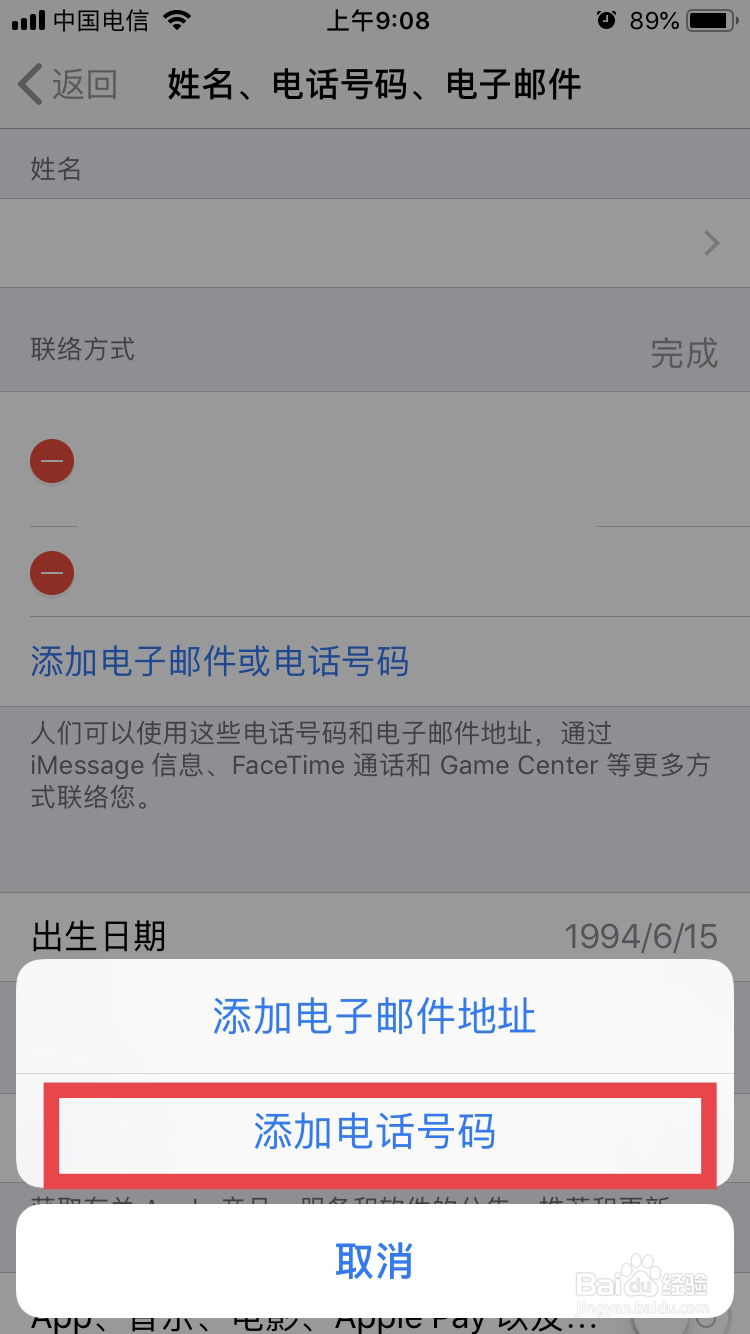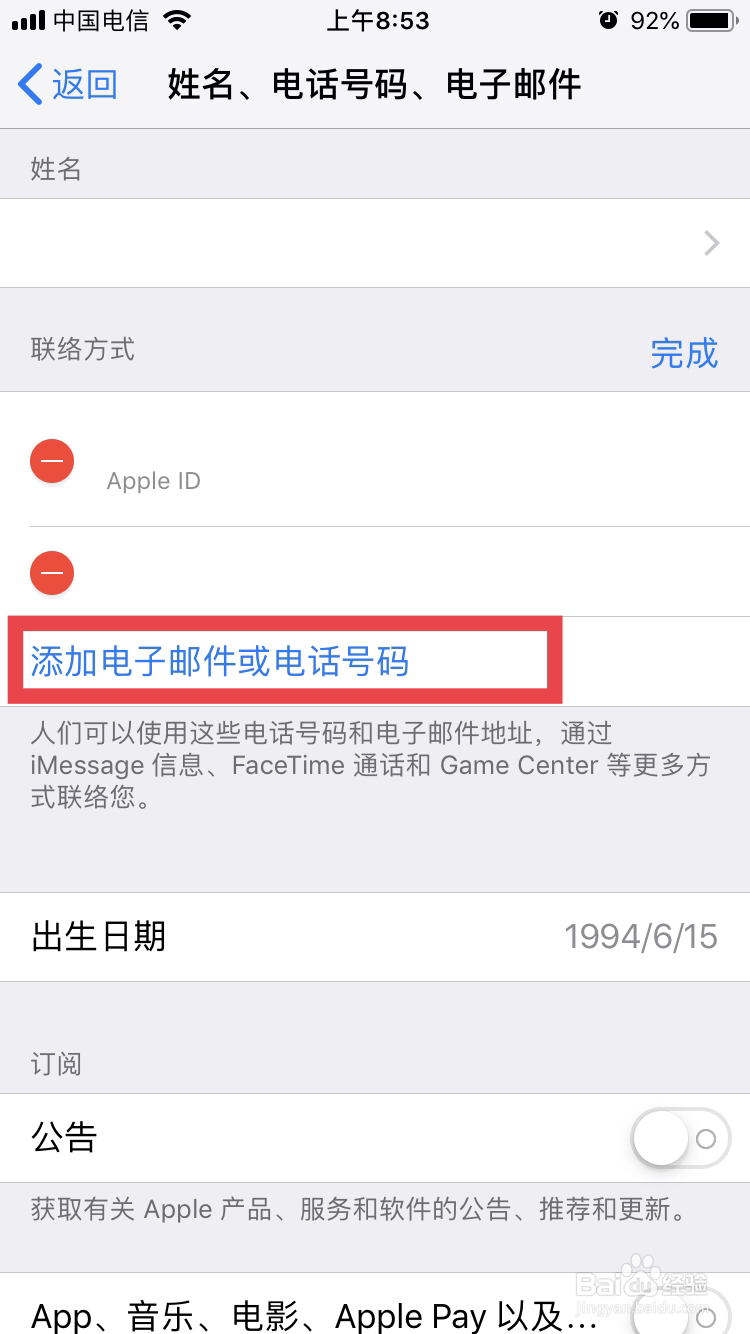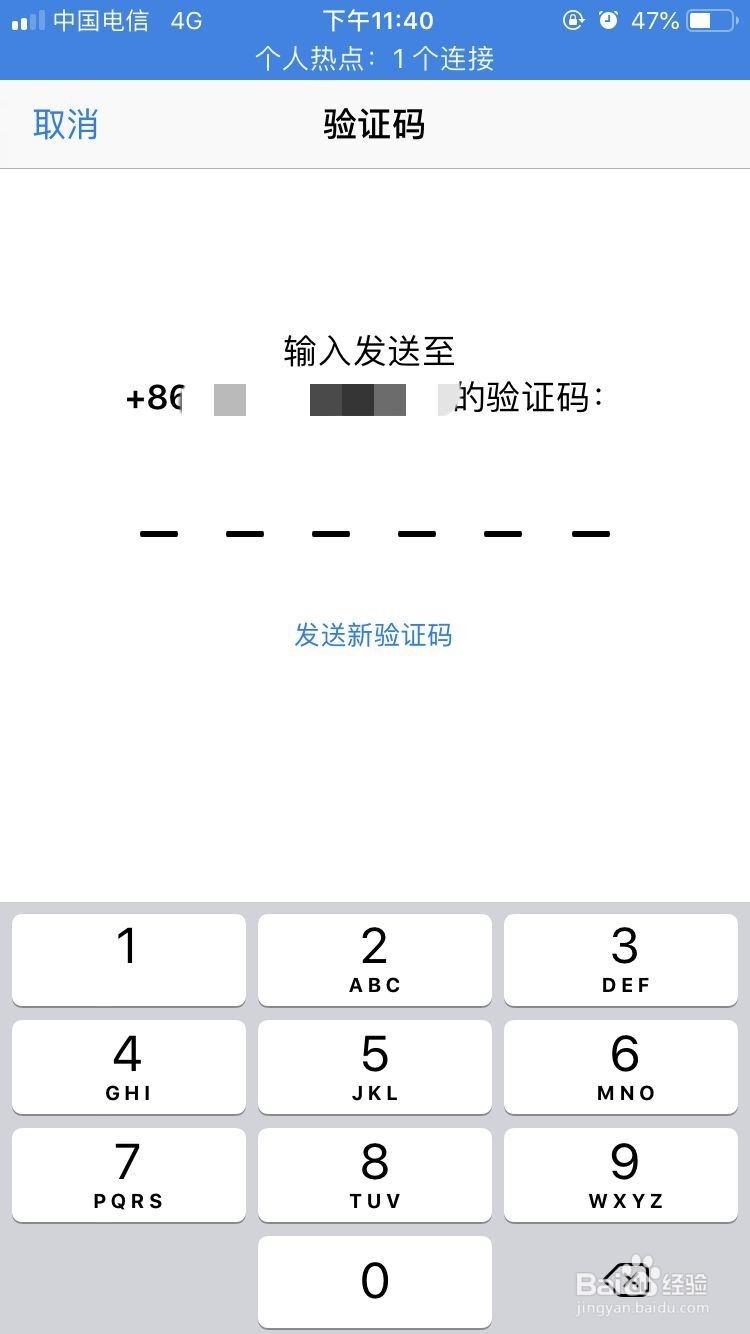怎样修改苹果ID绑定的手机号码
1、首先打开苹果手机的设置,点击顶部的个人信息
2、进入APPLE ID主页,点击“姓名,电话号码,电子邮件”
3、可以看到现在绑定的手机号码,点击右上角的”编辑“
4、点击号码前面的红色小减号,删除掉原来绑定的手机号码
5、点击添加“电子邮件或电话号码”,在弹窗中选择“添加电话号码”
6、在当前页面输入想要新绑定的手机号码,点击下一步
7、点击发送验证码,在自动获取到验证码后,新的手机就加上啦
8、总结:1.打开设置2.点击APPLE ID3.点击编辑,删除和添加4.输出新手机号,收验证码,绑定成功
声明:本网站引用、摘录或转载内容仅供网站访问者交流或参考,不代表本站立场,如存在版权或非法内容,请联系站长删除,联系邮箱:site.kefu@qq.com。
阅读量:30
阅读量:67
阅读量:56
阅读量:62
阅读量:95